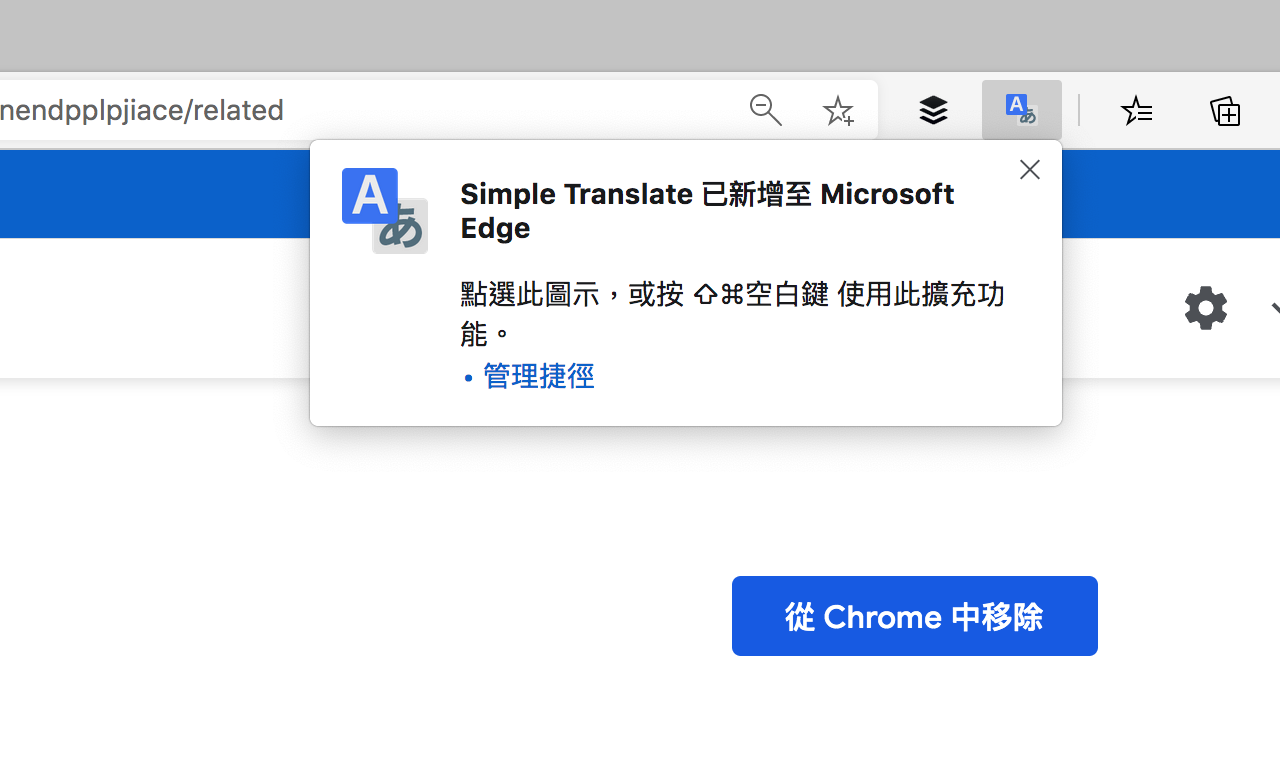
因為工作上需要經常閱讀外文內容,平常使用電腦大部分時間都會停在瀏覽器,遇到一些較艱澀難懂的原文網頁我會很習慣透過線上翻譯工具解決,相信大家一定知道 Google 或 Bing 翻譯都很方便易用,可以將文字轉為你熟悉的語言或是翻譯整個網頁,不過使用一段時間發現官方的 Google 翻譯擴充功能並不是那麼好用。順帶一提,如果你覺得 Google 機器翻譯的文字很難理解,我之前推薦過 DeepL Translator 已經支援中文,可以獲得更接近真人流暢語意的翻譯品質。
本文要推薦的「Simple Translate」是免費瀏覽器翻譯外掛,支援 Chrome、Edge 和 Firefox 三種市占率最高的瀏覽器選項(也在 Microsoft Edge 擴充功能商店上架),也是一個在 GitHub 開放原始碼專案。Simple Translate 讓使用者在瀏覽網頁進行翻譯時變得更快更簡單,只要選擇內文會自動彈出翻譯按鈕,點選就能立即顯示翻譯。
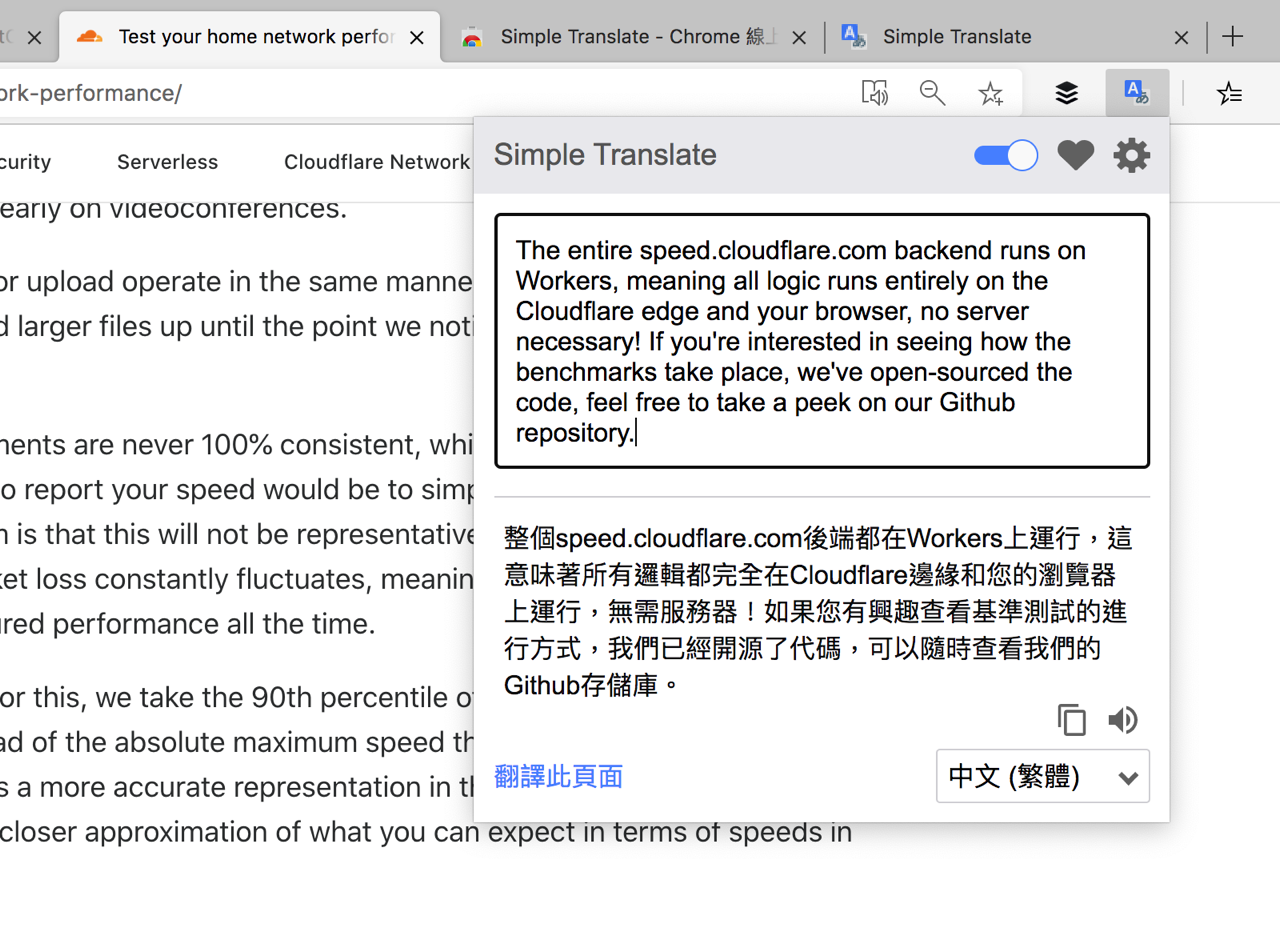
和其他類似的擴充功能一樣,Simple Translate 也能在點選右上角工具列圖示後跳出翻譯框,將內文貼上即時翻譯,包括快速切換語言、複製翻譯結果和發音功能。如果你習慣使用右鍵選單,在網頁上點選右鍵可以看到翻譯此頁面或是翻譯選取文字,也支援第二目標語言的雙向翻譯功能。
相較於 Google 翻譯官方擴充功能來說,Simple Translate 在操作速度及功能上更為全面,不僅有各種快速翻譯功能,也可調整翻譯按鈕的樣式、翻譯面板長寬、顏色和顯示位置等等。
Simple Translate
https://simple-translate.sienori.com/
使用教學
STEP 1
開啟 Simple Translate 擴充功能頁面,點選「加到 Chrome」即可下載安裝,如果你是使用 Edge 或 Firefox 瀏覽器可以在本文前面找到對應的擴充功能商店鏈結(或是 Simple Translate 官網)。
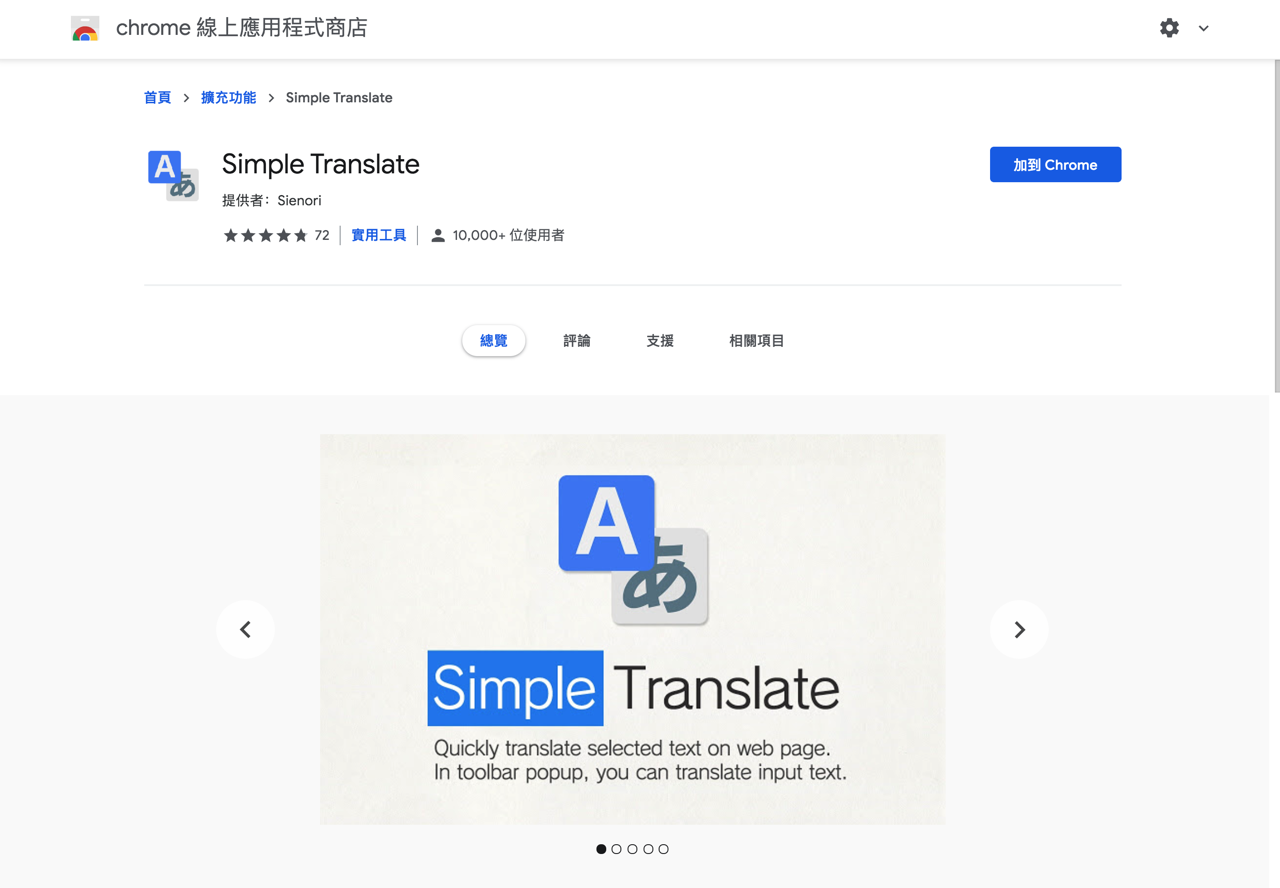
STEP 2
第一次使用時先進入 Simple Translate 設定選項,將目標語言改為你要使用的翻譯語言,例如中文繁體,第二語言可設定為英文或其他語言,正常來說會依照瀏覽器語言自動設定。
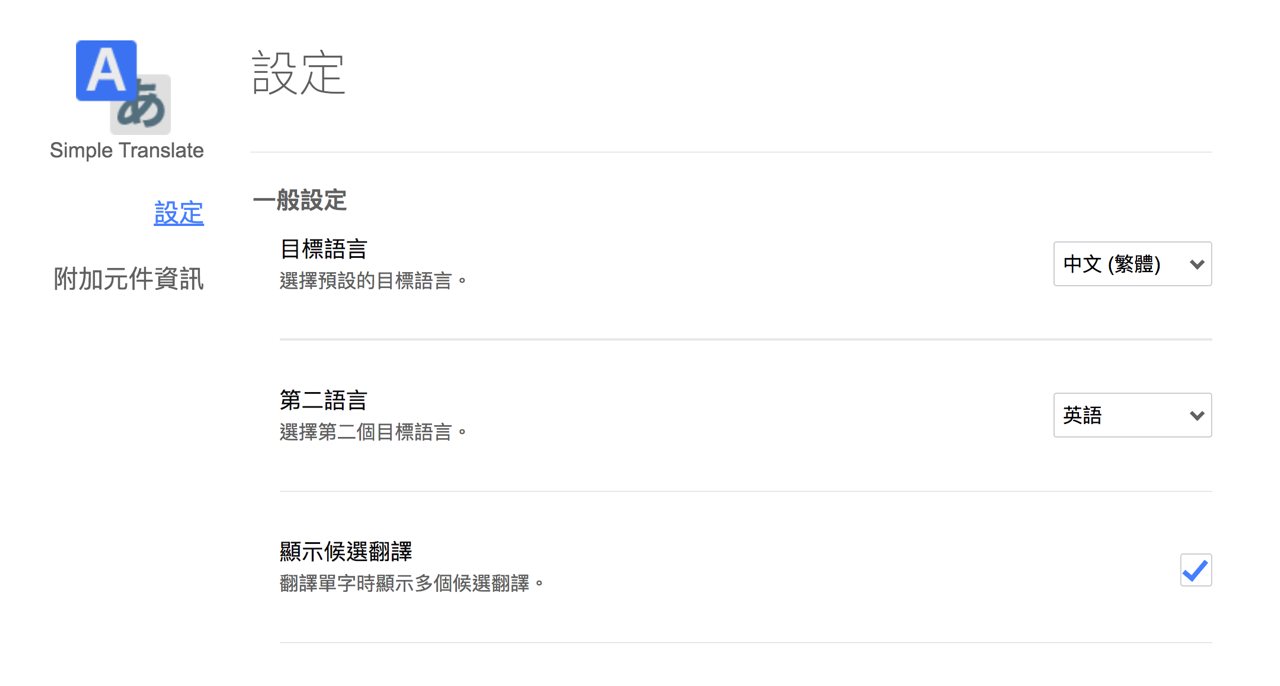
STEP 3
要如何使用 Simple Translate 自動線上翻譯功能呢?最簡單的方法是選取要翻譯的內文,看到段落旁邊出現一個 Google Translate 圖示,點選這個按鈕就會進行翻譯。
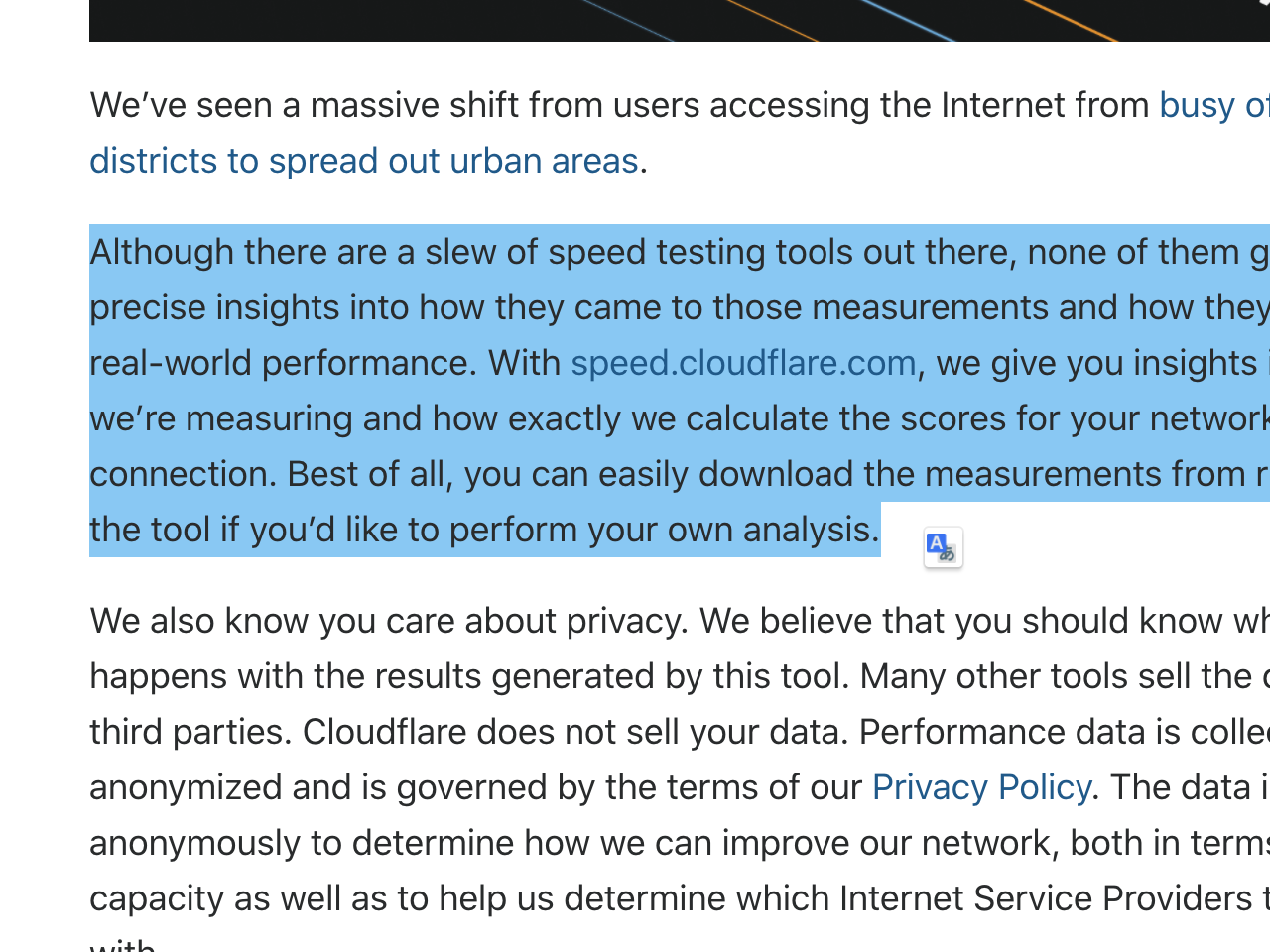
按下翻譯後 Simple Translate 就會將 Google Translate 翻譯結果在頁面上顯示出來,速度很快,不用額外打開新的瀏覽器分頁,也不需要手動複製貼上。
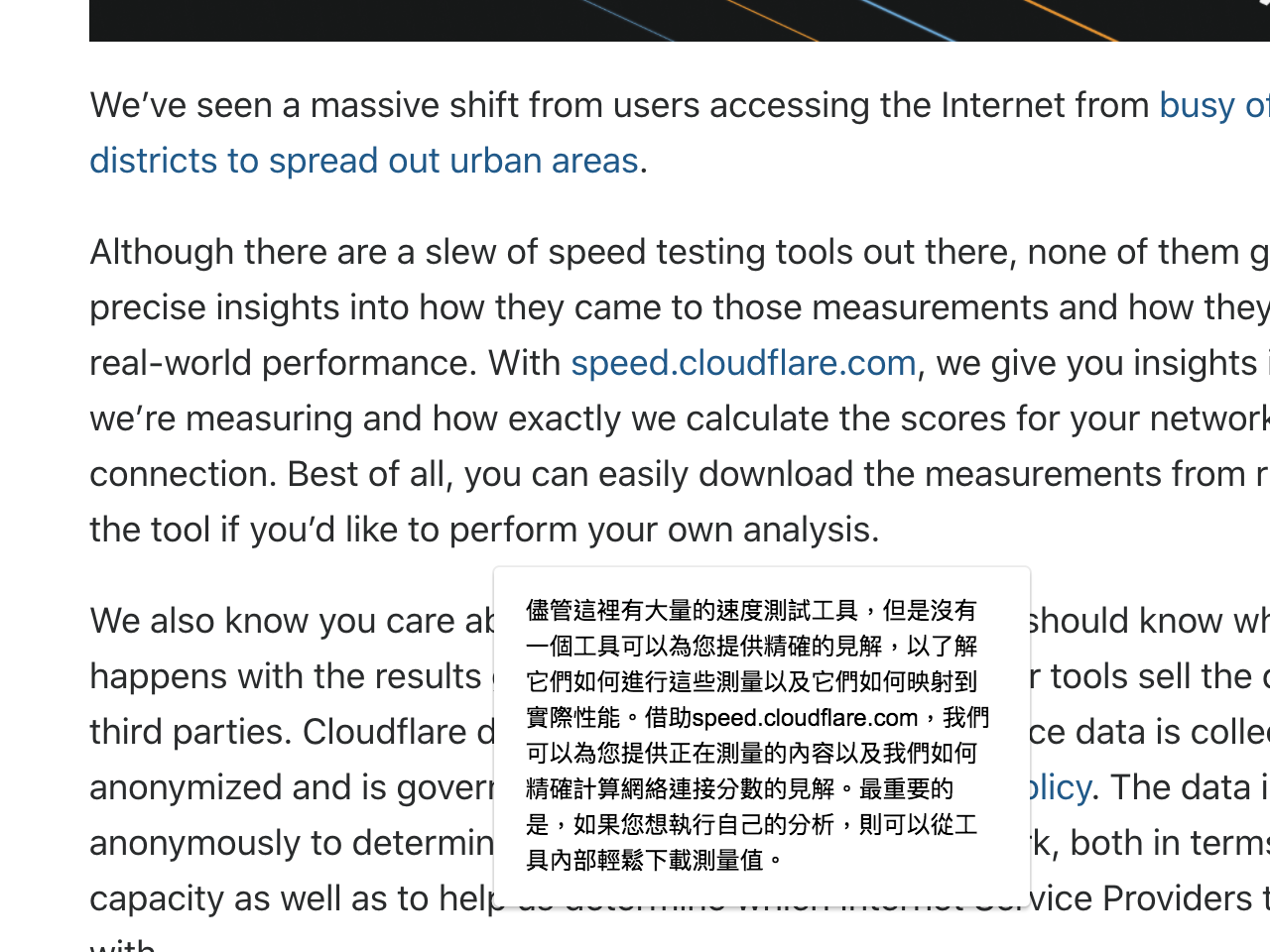
預設情況下會在選擇文字時顯示 Google 翻譯按鈕,如果你覺得這樣會干擾平常使用,或是好像要多按一下翻譯很麻煩,也可以從設定裡進行調整,像是選擇文字後不顯示翻譯按鈕、直接顯示翻譯面板,或是將此功能關閉不顯示按鈕與面板,使用其他方式進行翻譯。
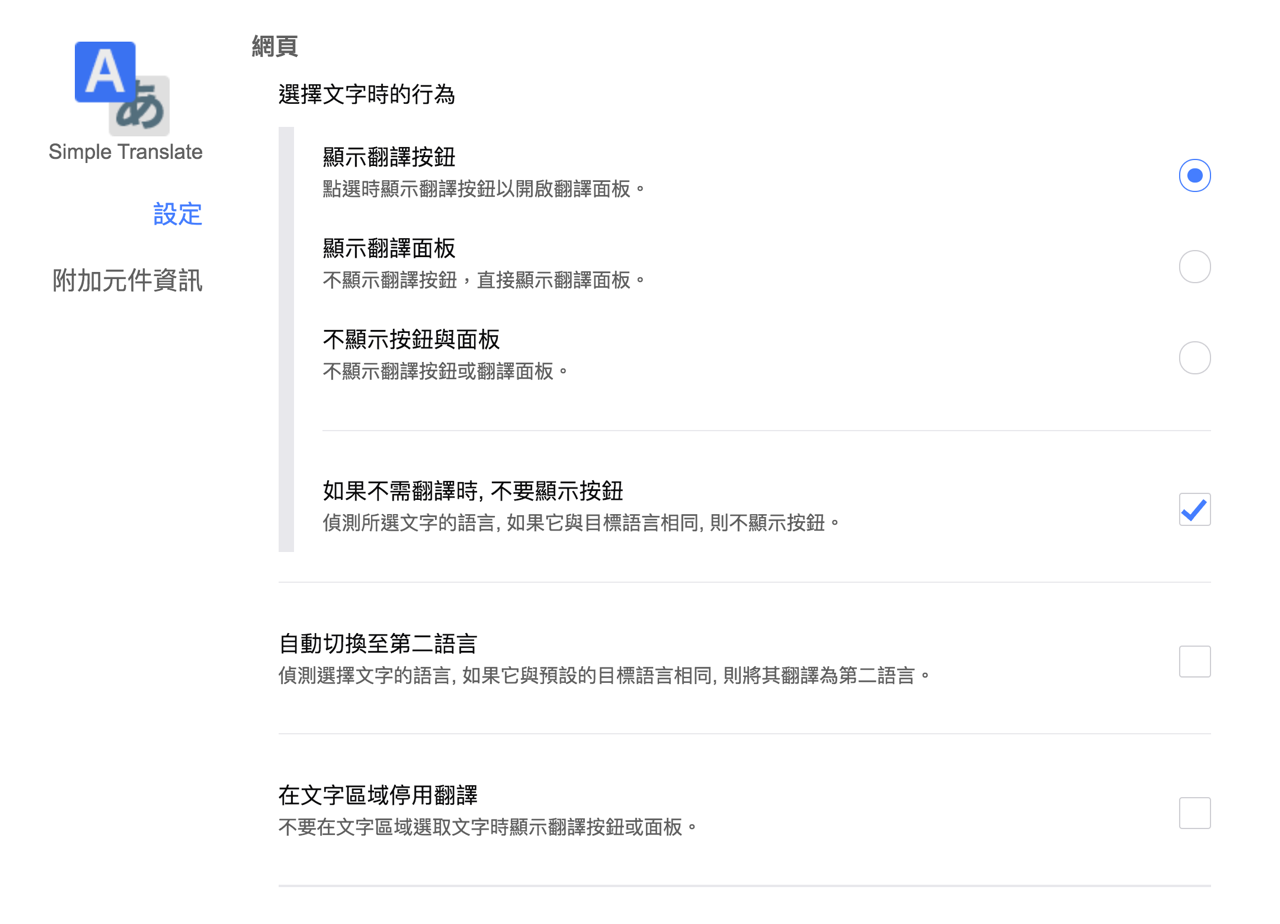
STEP 4
Simple Translate 另一個使用方法是點選右上角工具列按鈕,會跳出下拉式的翻譯視窗,可以將內文複製、貼上,或是在選取文字段落後按一下按鈕,內容會被自動帶入翻譯,在下方顯示出結果,翻譯的目標語言可以從外掛選項進行設定,翻譯結果會立即顯示於下方。
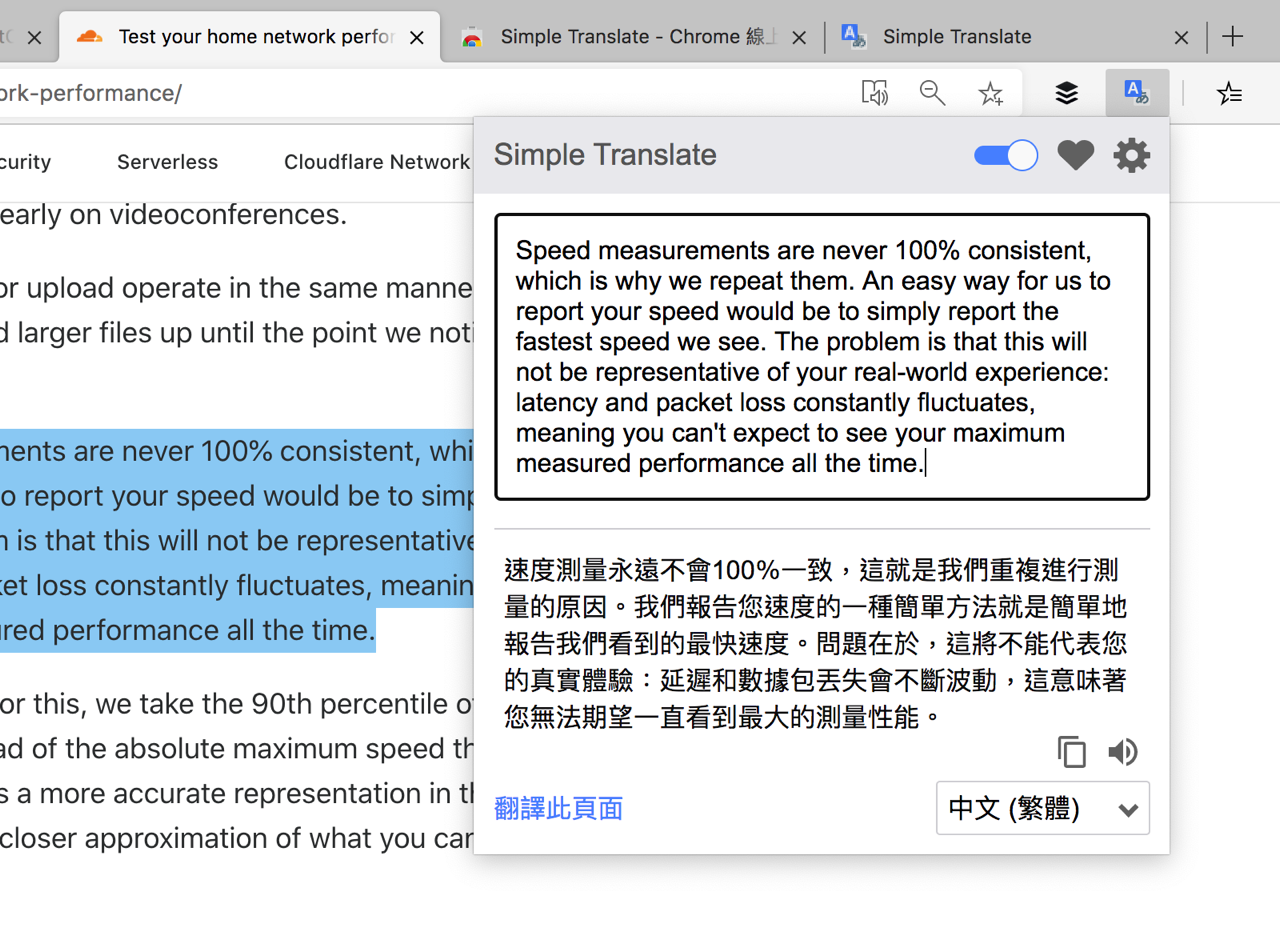
因為是使用 Google Translate 進行線上翻譯,有非常豐富的語言可以選擇,除此之外,也能快速複製翻譯結果,或以朗讀方式將內文念出。
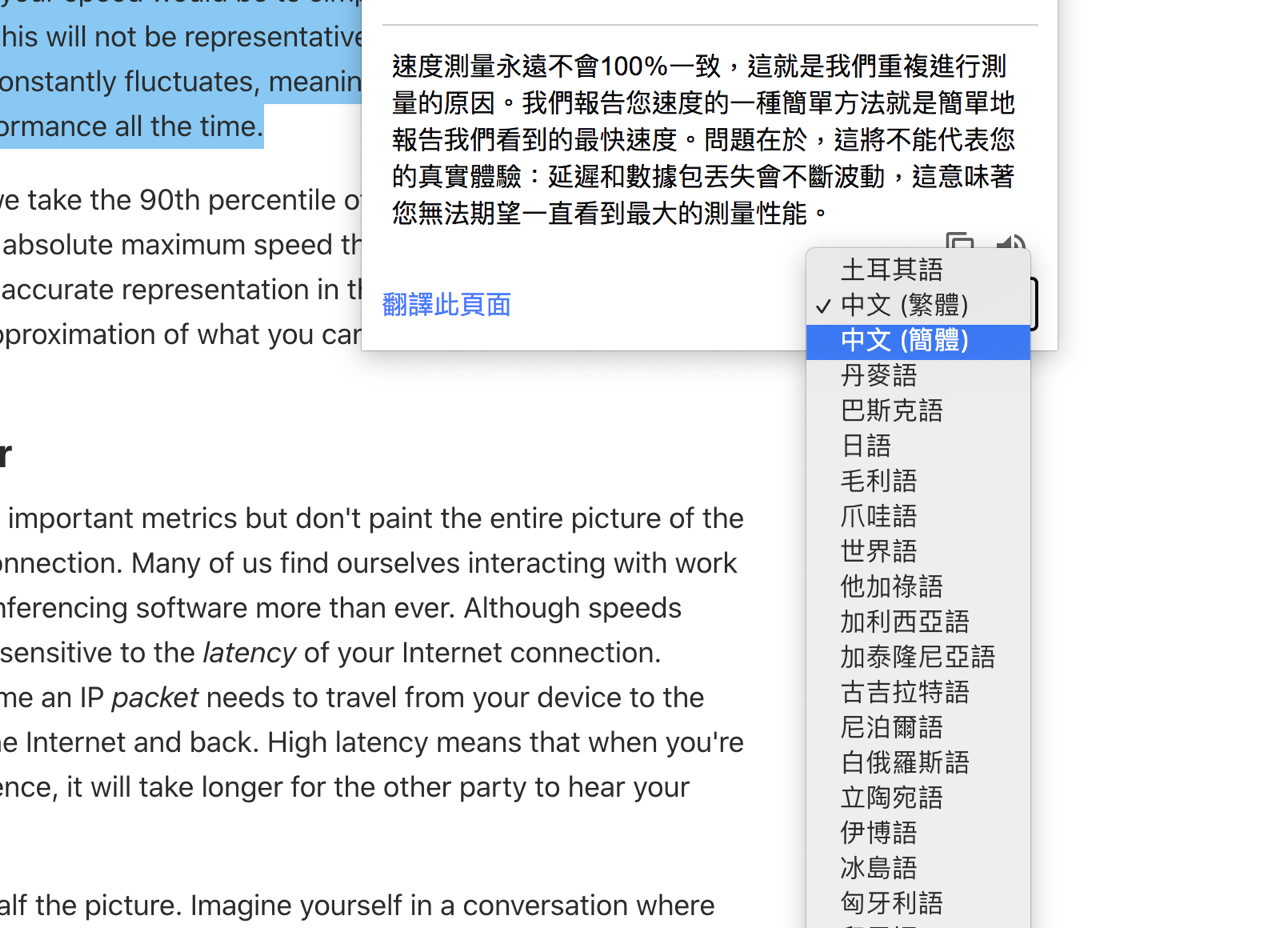
STEP 5
若你比較偏好以右鍵選單操作,Simple Translate 也會在選單裡顯示翻譯功能,選擇要翻譯的內容後按下右鍵,會有「翻譯選取文字」選項;若是沒有選取內容時也會顯示「翻譯此頁面」,可將整個頁面網址傳送到 Google Translate 進行線上翻譯,整體來說真的非常方便好用。
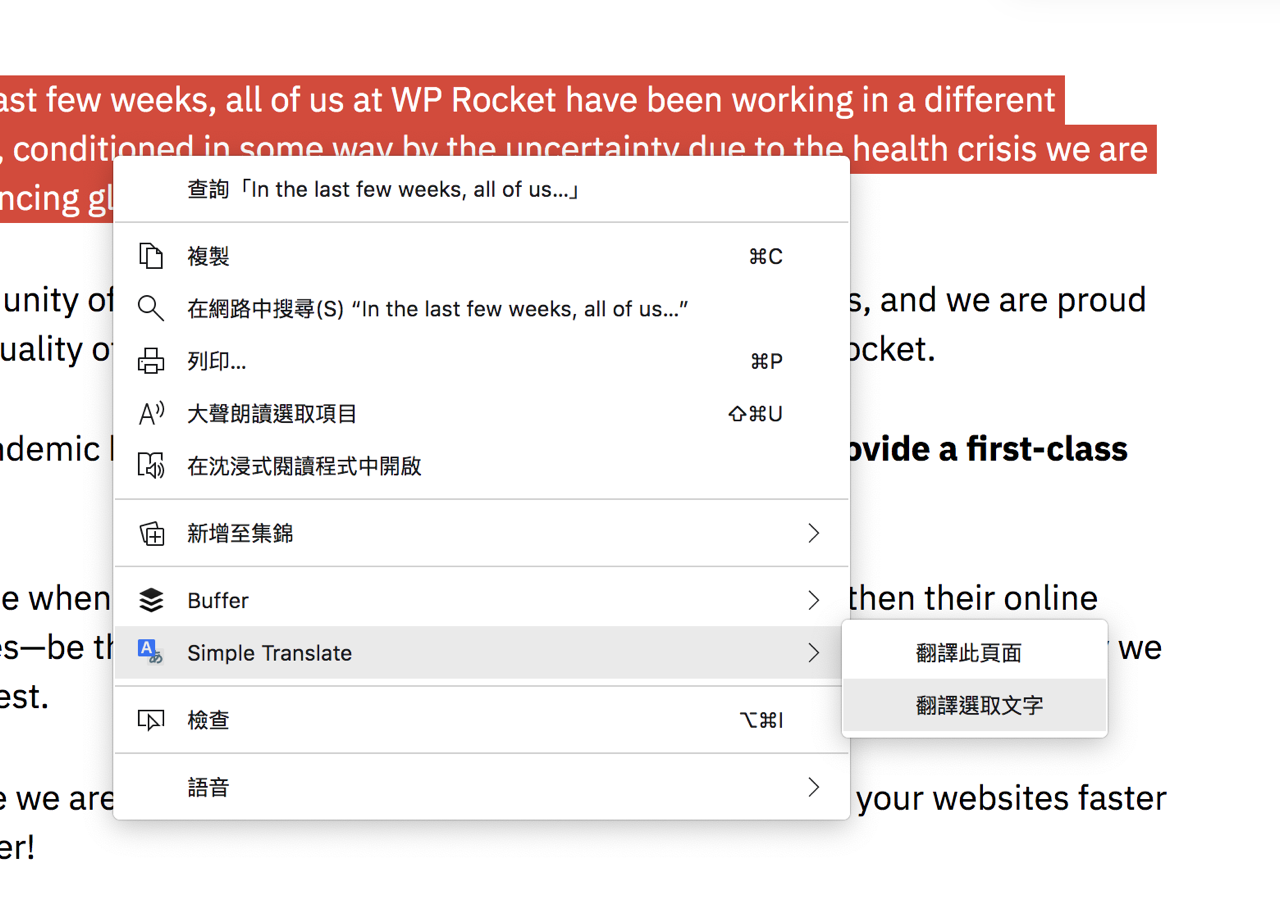
值得一試的三個理由:
- 讓線上翻譯變得更好用,支援 Chrome、Edge 和 Firefox 三大瀏覽器
- 選取文字自動翻譯,或透過下拉式翻譯功能、右鍵選單進行翻譯
- 開放原始碼外掛,內建中文介面可調整按鈕樣式、翻譯面板顏色和位置








